グラフィックデザインの世界では、 モックアップについて話すときは、デザインが実際にどのように実装されるかを示すモックアップを指します。 彼らは私たちの作品が本当に機能するかどうかを知るのに役立ち、私たちがクライアントのために働く場合、あなたが物理的なサポートで行う作業がどのように見えるかをクライアントが理解するのに役立つため、非常に便利です。 このチュートリアルでは、Photoshopでモックアップを作成する方法を紹介します。。 生クリームを使用しますが、ほぼすべての種類のオブジェクトに適用できるテクニックを学びます。お見逃しなく!
Photoshopでモックアップを作成するには何が必要ですか?
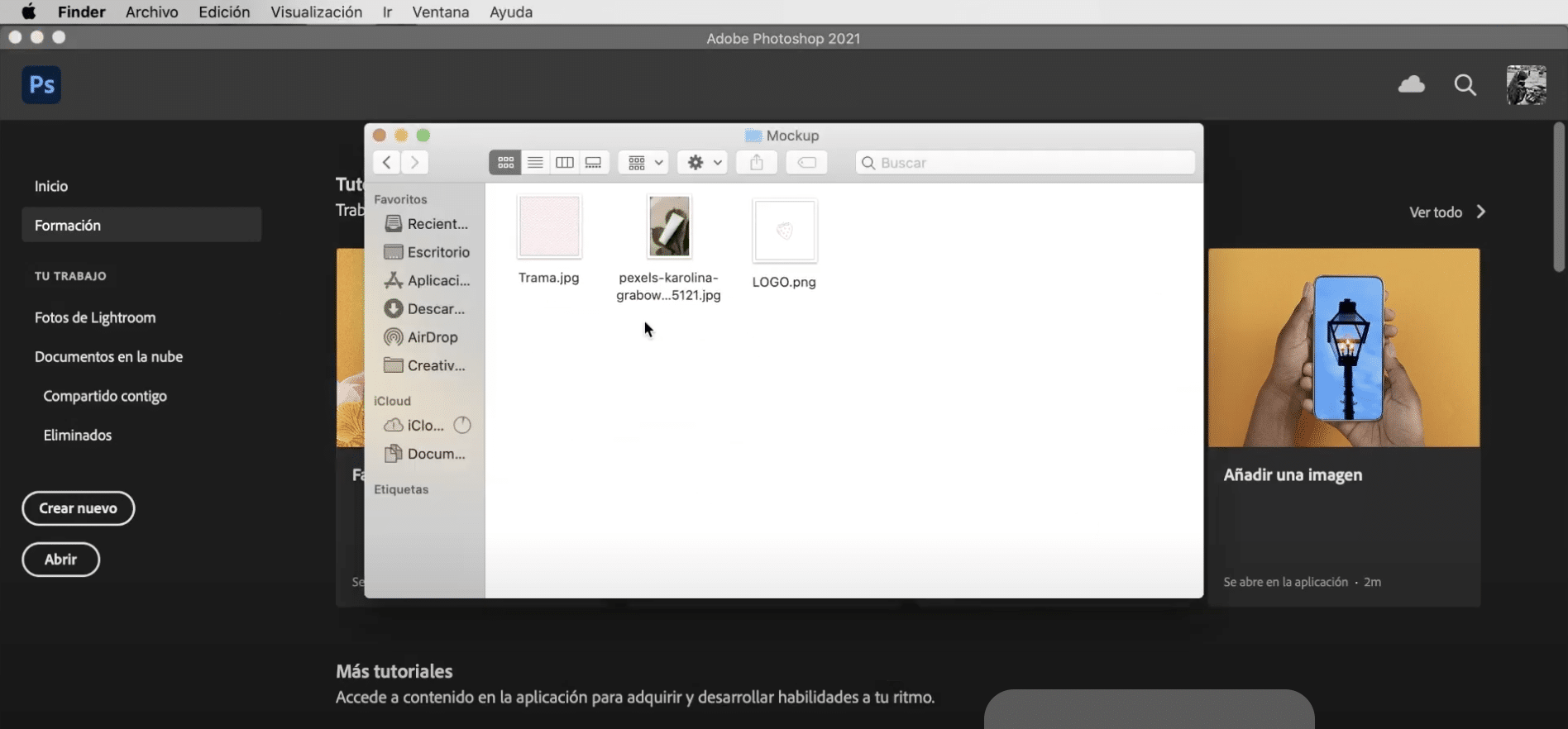
最初に必要なのは モックアップテンプレート 私たちが私たちのデザインを実装する上で、あなたは見つけることができます 無料の画像バンクの多くの種類 PexelやPixabyのように。 そのうえ あなたはXNUMXつが必要になります プロット ラベルを作成し、 ロゴ。 それでもロゴがない場合は、このチュートリアルを参照してください。 AdobeIllustratorでロゴを作成する方法.
モックアップテンプレートを開き、オブジェクトを選択します
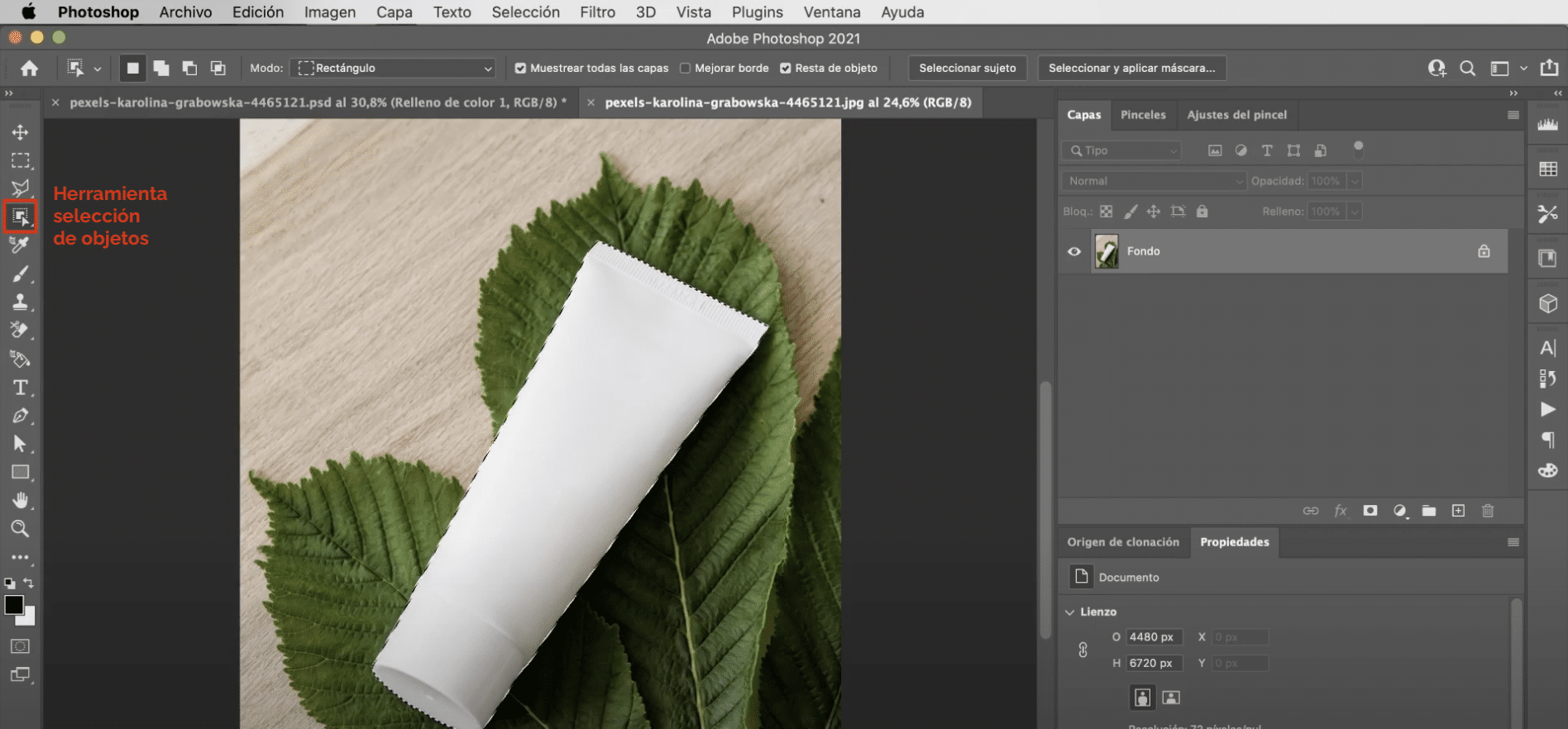
はじめましょう モックアップテンプレートを開く。 次に、ツールを使用します オブジェクトの選択 クリームポットを選択します。 タブに移動して、選択範囲にハローを残さないようにします 「選択」、「変更」、「拡張」 そして、それを2ピクセル(約)拡張します。
均一な色のレイヤーを作成します

あなたがしなければならない次のことは 均一なカラーレイヤーを作成する上の画像でマークされているように見える記号をクリックして「均一な色」にすることでそれを行うことができます。 クリームポットを選んだので、 マスクは自動的にレイヤーに適用されます その切り欠きで。 これで、オブジェクトの色を変更することができます。 より現実的にするために、 上の画像でマークされたパネルに移動し、 ブレンディングモードを線形露出不足に変更します。 最後に 不透明度を下げる 均一な色の層から 視聴者の38%が.
モックアップにタグを追加します
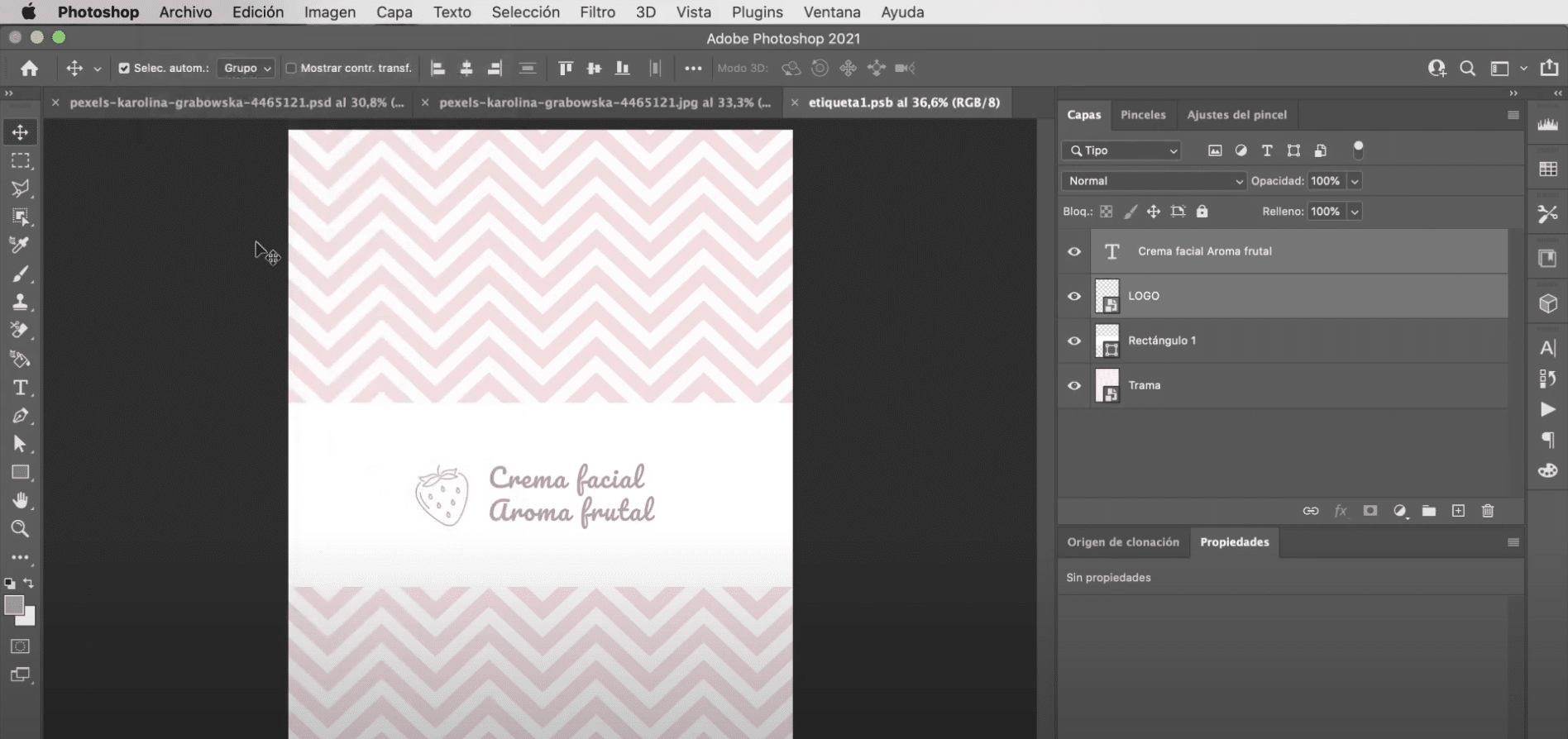
へ ラベルを作成するあなたが必要 新しいレイヤーを作成し、それをスマートオブジェクトに変換します。 それをダブルクリックすると、直接 編集できる新しいドキュメントウィンドウが開きます 独立してあなたのラベル。 あなたが最初にやろうとしていることは、 キャンバスサイズを縮小するためのトリミングツール。 それから プロットを画面にドラッグし、サイズを調整しますまたはスペースに合わせて。
とともに 長方形ツール 白を使用して、 画像の中央にある長方形 (これがラベルとして機能します)。 あなたがそれを持っているとき ロゴを開き、左マージンの近くに配置します 長方形の。 最後に、 テキストツールとロゴの正確な色を使用します 製品の名前を入力します。 ワークスペースの上部にあるツールオプションバーで、テキストの特性を変更できます。パシフィックフォントを使用し、130ポイントのサイズを指定しました。 あなたが今行くことが重要です [ファイル]タブをクリックして保存します、作業を開始したドキュメントウィンドウに戻ると、 変更はラベルレイヤーに適用されます。
モックアップを完成させる

ラベルブレンディングモードを変更する、もう一度[線形書き込み]を選択しますが、今回は不透明度のパーセンテージに触れる必要はありません。 今、あなたはしなければなりません 遠近法を調整する、このためには、タブに移動する必要があります 編集 "、"変換 "、"変形 "。 ガイドをアクティブにしていない場合は、左クリックして「ガイドの切り替え」でガイドをアクティブにします。 ハンドルを動かすだけです ラベルをモックアップの形に合わせるために。